Como remover o ruído de fundo do áudio no Sony Vegas. 2025
Leonardo atualizou em 02/01/2025 para Artigo sobre IA|Mais Artigos
Resumo:
Aprenda como remover ruído de fundo do áudio no Sony Vegas. Aqui estão as maneiras eficazes de melhorar a clareza do áudio.
Um desafio comum que os usuários encontram é a presença de ruído de fundo em suas gravações de áudio. O ruído de fundo pode prejudicar a qualidade geral dos projetos de áudio. Sony Vegas é um software de edição de áudio poderoso e renomado e oferece vários métodos para extrair voz nítida de um arquivo de áudio barulhento .
Com recursos como redução de volume e utilização de barreiras de ruído, os usuários podem diminuir o ruído de fundo e aumentar a clareza de suas gravações de áudio. Este artigo menciona maneiras eficazes de remover o ruído de fundo do áudio no Sony Vegas. Aqui, exploraremos maneiras eficazes e dicas práticas para separar os vocais do ruído de fundo .
Você pode empregar vários métodos no Sony Vegas para diminuir o volume do ruído de fundo. Uma abordagem simples é diminuir o volume do vídeo , o que pode diminuir efetivamente os perfis de ruído de fundo.
Freqüentemente, o ruído de fundo existe em níveis de volume mais baixos, formando uma linha de base ou “piso” no áudio. Ao reduzir o volume geral, o volume do ruído é empurrado para baixo deste nível. No VEGAS Pro, isso pode ser feito deslizando o controle deslizante de volume no cabeçalho da trilha para diminuir o volume de todos os eventos de áudio dessa trilha. Para um controle mais preciso, o volume de eventos individuais pode ser reduzido ajustando o nível de ganho. Este método funciona particularmente bem quando o sinal de voz principal é mais forte do que qualquer ruído de fundo. O ruído de fundo persiste ou se o microfone estiver próximo da fonte do ruído indesejado.
Siga estas etapas para diminuir o volume geral do vídeo no Sony Vegas:
Passo 1. Selecione a trilha que contém o clipe de áudio com ruído de fundo na Linha do tempo.
Passo 2. Localize o controle deslizante de volume no cabeçalho da faixa. Deslize-o para a esquerda para diminuir o volume de todos os eventos de áudio dessa faixa.
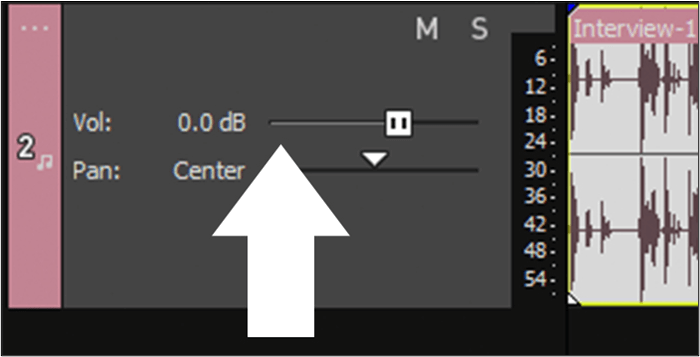
Passo 3. Clique no clipe de áudio específico na linha do tempo até ver o indicador de nível de ganho.
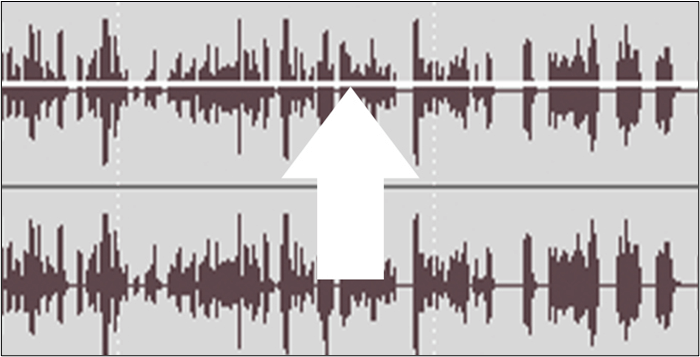
Passo 4. Clique na parte superior do evento de áudio para selecioná-lo.
Etapa 5. Arraste o nível de ganho para baixo para diminuir o volume desse evento específico.
O Noise Gate é outra solução para lidar com o ruído de fundo, especialmente quando o volume do ruído é comparável ao sinal de áudio desejado. Este recurso elimina qualquer som abaixo de um limite de volume especificado. Ajustar o controle deslizante de nível de limite determina o nível de volume abaixo do qual os sons são eliminados. No entanto, o desafio reside em garantir que o áudio desejado não seja cortado. O ajuste fino dos controles deslizantes Attack Time e Release Time ajuda a mitigar esse problema ajustando a agressividade do Noise Gate.
Siga estas etapas para remover o ruído de fundo no Noise Gate:
Passo 1. Clique com o botão direito na trilha que contém o clipe de áudio com ruído de fundo.
Etapa 2. Selecione " Aplicar efeitos de evento de áudio em tempo não real ".
Etapa 3. Selecione " Rastrear Noise Gate".
Passo 4. Clique em “ OK ” para aplicar os efeitos selecionados.
Passo 5. A janela Audio Track FX será aberta, exibindo controles para os efeitos selecionados. Clique no efeito Noise Gate para acessar suas configurações.
Etapa 6. Ajuste o controle deslizante de nível de limite para determinar o nível de volume abaixo do qual o Noise Gate será ativado e reduzirá o volume do áudio.
Etapa 7. Use os controles deslizantes de Ataque e Liberação. O controle deslizante Ataque (0-500ms) controla o áudio se ele cair abaixo do limite. O controle deslizante de liberação (1-5000ms) determina a rapidez com que ele é desativado quando o volume sobe acima do limite.
Passo 8. Visualize a trilha de áudio com o efeito Noise Gate aplicado habilitado.
Veja também:
A utilização de um equalizador oferece uma abordagem direcionada para reduzir o ruído de fundo, controlando frequências ou faixas de frequências específicas no áudio. Se o ruído de fundo estiver predominantemente presente em frequências específicas, o EQ poderá diminuir o volume dessas frequências. Diminuir o volume das frequências baixas pode ajudar a reduzir zumbidos ou ruídos, enquanto reduzir as frequências mais altas aborda assobios ou sons agudos. Este método oferece controle preciso sobre faixas de frequência específicas para remover eco do áudio . Os usuários podem reduzir efetivamente o ruído de fundo sem afetar significativamente a qualidade geral do áudio.
Siga estas etapas para usar o Equalizer no Sony Vegas:
Passo 1. Selecione " Track FX " no cabeçalho da faixa e escolha " Audio Events FX ".
Passo 2. Selecione " Track EQ " para acessar os controles de EQ. Nos controles de EQ, você verá uma representação gráfica das bandas de frequência como uma linha plana conectada por quatro pontos. Cada ponto corresponde a uma faixa de frequência específica, com o primeiro ponto representando frequências mais baixas e o quarto ponto representando frequências mais altas.
Passo 3. Clique e arraste os pontos para manipular os níveis de volume das faixas de frequência correspondentes.
Passo 4. Diminuir o volume das frequências mais baixas pode reduzir o ruído de fundo, como zumbidos ou estrondos. A redução de frequências mais altas pode atenuar chiados ou outros sons agudos.
Passo 5. Selecione a faixa de frequência desejada.
Passo 6. Visualize o áudio após fazer ajustes de EQ para avaliar a eficácia de suas alterações.
Passo 7. Ouça com atenção e faça ajustes adicionais, se necessário, para alcançar o equilíbrio desejado entre a redução do ruído de fundo e a manutenção da clareza do áudio.
📺Assista a este vídeo do YouTube para aprender um guia visual detalhado sobre como remover ruído de fundo no Sony Vegas!
Embora o Sony Vegas ofereça recursos para ajustar o ruído de fundo do áudio, você também pode optar por melhores ferramentas gratuitas.
EaseUS Noise Reducer é uma ferramenta versátil de IA que remove ruído de fundo a partir de gravações de áudio. Esta ferramenta online intuitiva usa algoritmos avançados de IA para analisar áudio e identificar elementos vocais indesejados. Ele pode remover o ruído de fundo com precisão. Os usuários podem enviar seus arquivos de áudio diretamente para a plataforma e iniciar o processo de remoção de ruído com apenas alguns cliques. EaseUS Noise Reducer oferece configurações personalizáveis para ajustar parâmetros como nível de redução de ruído e sensibilidade. A ferramenta fornece visualizações em tempo real para analisar os resultados antes de finalizar a operação de remoção de ruído.
Visite EaseUS Noise Reducer agora para usar seus vários recursos gratuitos agora!
Siga estas etapas para usá-lo para remover ruído em seu áudio:
Passo 1. Acesse o site e selecione a opção “ Redutor de Ruído ”.
Passo 2. Clique em “ Escolher Arquivo ” ou arraste e solte o arquivo na área e aguarde a análise do AI.
Passo 3. Baixe o trabalho final com o ruído removido.
Audacity é um programa de edição de áudio gratuito e altamente acessível para plataformas Windows e Mac OS. Ele oferece vários recursos, como a capacidade de gravar áudio ao vivo e realizar tarefas de edição. Você pode até visualizar análises avançadas de áudio usando o modo de visualização Espectrograma. Portão de ruído do Audacity pode remover o ruído de fundo de eventos de áudio ou vídeo. Os usuários podem melhorar a qualidade de suas gravações. No entanto, o Audacity funciona apenas com arquivos de áudio; você precisa converter o vídeo em formato de áudio.
Siga estas etapas para remover o ruído de fundo usando o Audacity:
Passo 1. Abra o Audacity.
Passo 2. Vá para o menu Arquivo.
Passo 3. Selecione " Importar " para carregar o áudio desejado no programa.
Passo 4. Aumente o zoom na trilha de áudio ou ajuste o Tamanho da trilha no menu Exibir.
Etapa 5. Selecione a opção " Redução de ruído " na guia Efeito.
Etapa 6. Clique em “ Obter perfil de ruído ” para permitir que o Audacity analise a seção selecionada e determine o que filtrar.
Passo 7. Selecione toda a trilha de áudio que requer redução de ruído. Retorne à redução de ruído.
Passo 8. Para refinar ainda mais o áudio e resolver quaisquer problemas de ruído remanescentes, vá ao menu Efeito e selecione “ Amplificar ”.
Etapa 9. Ajuste as configurações para mitigar qualquer ruído residual.
Passo 10. Clique em “ OK ” para aplicar os ajustes.
Etapa 11. Exporte o clipe do Audacity para o formato de áudio desejado.
Sony Vegas é uma poderosa ferramenta de edição de áudio que oferece uma variedade de métodos para remover com eficácia o ruído de fundo das gravações. Os usuários podem obter resultados notáveis no aprimoramento da clareza e qualidade do áudio. Este artigo explorou maneiras eficazes de reduzir o ruído de fundo no Sony Vegas . Fornecemos instruções passo a passo para uma implementação perfeita. No entanto, para aqueles que buscam comodidade e eficiência adicionais, também recomendamos considerar o EaseUS Noise Reducer . Seus recursos avançados permitem que os usuários obtenham resultados de nível profissional em seus projetos de áudio.
Ao procurar maneiras de remover o ruído de fundo dos vídeos, você pode ficar confuso. Aqui estão alguns insights para ajudá-lo.
Siga estas etapas para remover o ruído de fundo no Sony Vegas:
Passo 1. Clique no botão Track FX no cabeçalho da trilha para abrir a janela Audio Track FX.
Passo 2. Selecione " Noise Gate " entre os efeitos disponíveis.
Passo 3. Ajuste o controle deslizante de nível de limite para determinar o nível de volume abaixo do qual os sons foram eliminados.
Passo 4. Ajuste os controles deslizantes Attack Time e Release Time para equilibrar a redução de ruído e preservar os elementos de áudio desejados.
Passo 1. Importe seu vídeo e coloque-o na linha do tempo.
Passo 2. Adicione uma imagem de fundo ou vídeo em uma trilha abaixo da trilha de vídeo principal.
Passo 3. Use o efeito Chroma Keyer para remover o fundo verde ou azul da trilha principal do vídeo, deixando apenas o assunto.
Passo 4. Ajuste configurações como limite e tolerância para refinar o processo de codificação.
Etapa 5. Crie uma nova trilha de vídeo acima da trilha de vídeo principal.
Passo 6. Desenhe uma máscara ao redor do assunto ou área do vídeo que deseja manter.
Passo 7. Aplique enevoamento ou outros efeitos para mesclar a área mascarada com o fundo.
Passo 8. Importe a nova imagem de fundo ou vídeo para o seu projeto.
Passo 9. Coloque-o em uma trilha abaixo da trilha principal do vídeo.
Passo 10. Ajuste o tamanho, posição e opacidade da camada de fundo conforme necessário para caber no vídeo.
Uma das melhores maneiras gratuitas de remover o ruído de fundo de um vídeo é usar ferramentas como o EaseUS Noise Reducer. Siga estas etapas para remover o ruído de fundo de um vídeo:
Passo 1. Acesse o site do EaseUS Noise Reducer.
Passo 2. Selecione o recurso " Removedor de ruído ".
Passo 3. Arraste e solte o arquivo de vídeo. O aplicativo processará automaticamente o vídeo.
Passo 4. Visualize o áudio criado.
Passo 5. Baixe o vídeo refinado.
Compartilhe este artigo com seus amigos e familiares para ajudá-los a descobrir as melhores maneiras de refinar vídeos!
Artigos relacionados
Reduza o volume do vídeo de 5 maneiras [Online/Desktop/Telefone] 🔈
Como adicionar legendas ao Plex [formas mais recentes e eficazes 🔥]
Como remover vocais de uma música do Spotify [4 maneiras mais fáceis]
Resolvido | Por que o volume do meu iPhone está baixo [causas e soluções]